Connetti/controlla i computer tramite rete con KontrolPack

Controlla facilmente i computer della tua rete con KontrolPack. Collega e gestisci computer con sistemi operativi diversi senza sforzo.
Wireshark è uno strumento di analisi dei pacchetti open source disponibile per Linux e altre piattaforme. Viene utilizzato per esaminare i pacchetti di rete per la risoluzione dei problemi, lo sviluppo e la sicurezza. Lo strumento Wireshark supporta praticamente tutti i sistemi operativi, inclusi Ubuntu, Debian, Arch Linux, Fedora, OpenSUSE e persino Flatpak. Per installare Wireshark su Linux, apri un terminale premendo Ctrl + Alt + T o Ctrl + Maiusc + T e segui le istruzioni riportate di seguito.
Istruzioni Ubuntu
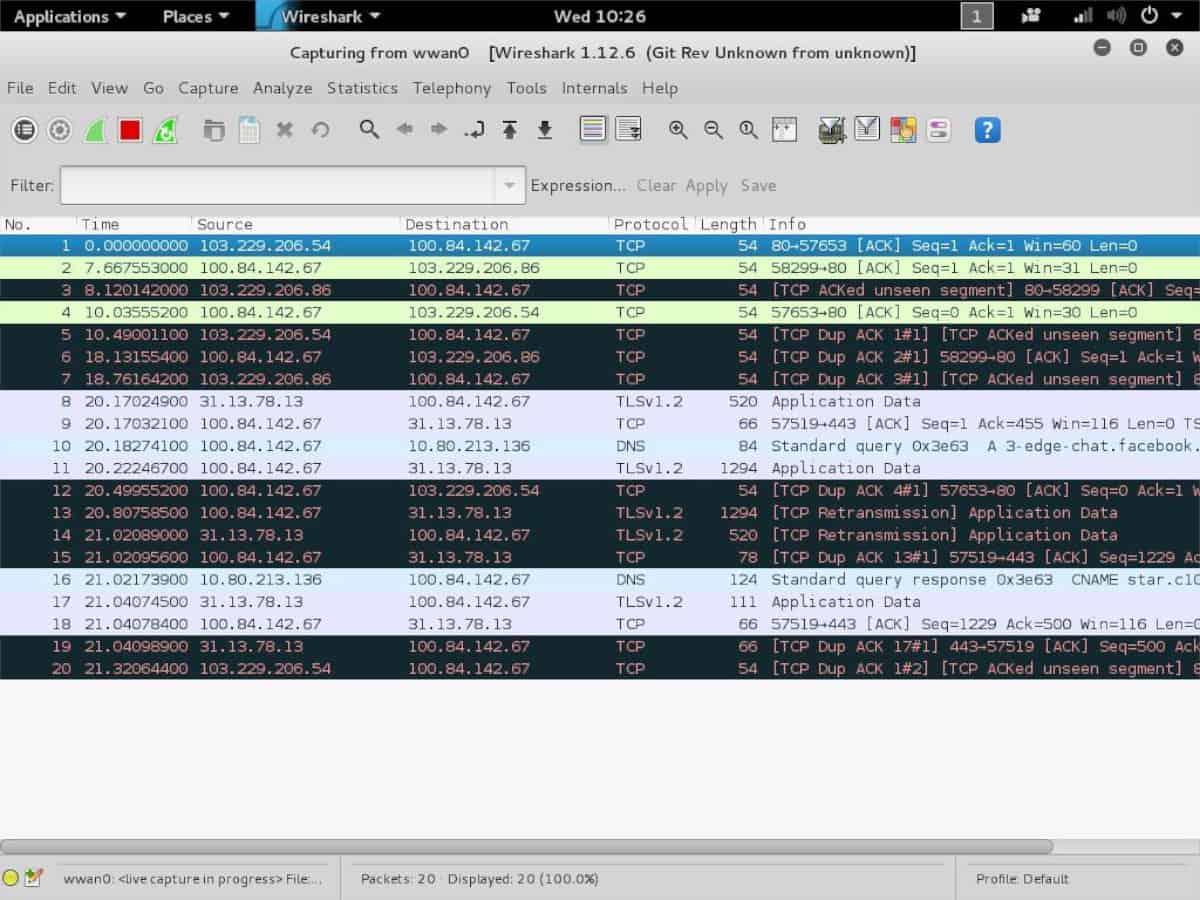
Su Ubuntu, il modo migliore per utilizzare Wireshark è abilitare un PPA di terze parti. Il motivo è che il PPA fornirà aggiornamenti più rapidi, che il sistema operativo Ubuntu non può fornire.
Per abilitare il PPA di terze parti, vai al terminale e usa il comando add-apt-repository .
sudo add-apt-repository ppa:wireshark-dev/stable
Con il PPA aggiunto a Ubuntu, è il momento di utilizzare il comando di aggiornamento , poiché è necessario scaricare il file di rilascio per il repository del software Wireshark.
sudo apt aggiornamento
Utilizzando il comando di aggiornamento , noterai senza dubbio che ci sono aggiornamenti software pronti per l'installazione. È importante installare questi aggiornamenti in sospeso in modo che Wireshark funzioni al meglio.
Per installare gli aggiornamenti software, eseguire il comando upgrade .
sudo apt upgrade -y
Con tutto aggiornato, è sicuro installare l'ultima versione di Wireshark su Ubuntu.
sudo apt install wireshark
Istruzioni Debian
Ci sono pacchetti Wireshark disponibili per gli utenti Debian pronti per l'installazione nel repository software "Debian Main". Per farlo funzionare sul tuo sistema, usa il comando Apt-get di seguito in una finestra di terminale.
sudo apt-get install wireshark
Tieni presente che i pacchetti Wireshark disponibili per gli utenti Debian sono tristemente obsoleti. Il motivo per cui il programma non è aggiornato è perché Debian Linux fornisce aggiornamenti software e nuove funzionalità a un ritmo molto più lento rispetto ad altri sistemi operativi.
Se non sei contento che il rilascio di Wireshark su Debian Linux non sia molto nuovo, puoi abilitare Debian Backports per ottenere versioni più moderne.
Non vuoi abilitare Debian Backports ma vuoi comunque una versione più recente di Wireshark? Considera invece di seguire le istruzioni di Flatpak in questa guida.
Istruzioni per ArchLinux
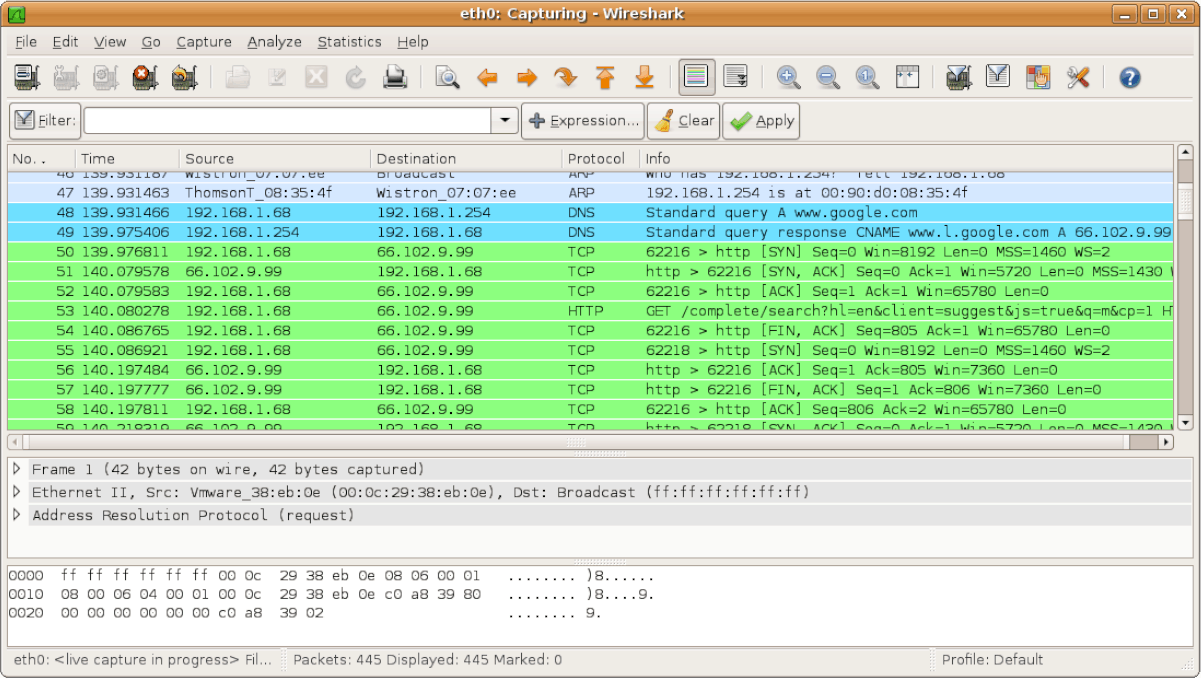
Sia la versione da riga di comando che quella Qt di Wireshark sono disponibili per gli utenti di Arch Linux nel repository software "Community". Per installare il software sul tuo PC Arch, devi abilitare manualmente "Community", poiché non tutte le distribuzioni lo hanno attivato per impostazione predefinita.
Per abilitare "Community", ottieni il root nel tuo terminale con su .
su -
Una volta ottenuto il root, apri il file /etc/pacman.conf nell'editor di testo Nano.
nano -w /etc/pacman.conf
Scorri l'editor di testo fino a trovare "Community" e rimuovi il simbolo # davanti ad esso, così come le linee direttamente sotto di esso. Successivamente, salva le modifiche premendo Ctrl + O ed esci con Ctrl + X .
Risincronizza Pacman, in modo da poter aggiungere i pacchetti della community nel database del programma sul tuo PC.
pacman -Syy
Infine, installa l'ultima versione di Wireshark.
pacman -S wireshark-qt
O
pacman -S wireshark-cli
Istruzioni fedora
A partire da ora, l'applicazione Wireshark è pronta per l'uso su Fedora Linux, grazie alla sua inclusione nel repository software "Fedora i386" e "Fedora x86_64". Per farlo funzionare sul tuo sistema, avvia una finestra di terminale e usa il gestore pacchetti DNF per caricarlo.
sudo dnf install wireshark
Istruzioni OpenSUSE
Nella pagina di download del sito Web di Wireshark, gli sviluppatori affermano di supportare OpenSUSE Linux, ma sfortunatamente non esiste un collegamento diretto al pacchetto.
Nonostante l'apparente negligenza da parte dello sviluppatore di Wireshark per gli utenti di OpenSUSE Linux, il programma è disponibile attraverso un'ampia varietà di repository software, con diverse versioni.
A partire da ora, l'ultima versione stabile per Leap 15, Leap 42.3 e Tumbleweed è la versione 2.4. L'installazione non richiede passaggi speciali. Basta avviare una finestra di terminale e utilizzare il programma di installazione di Zypper .
WireShark 2.4
sudo zypper installa wireshark
WireShark 3.0
Wireshark 2.4 è una versione utile per gli utenti occasionali, ma se sei su OpenSUSE e hai bisogno delle funzionalità più recenti, dovrai abilitare il repository Network Utilities di terze parti.
Nota: attualmente è possibile installare Wireshark 3 solo su OpenSUSE Leap 15. 42.3 e Tumbleweed non sono attualmente supportati.
Per aggiungere il repository Network Utilities, utilizzare il comando zypper addrepo .
sudo zypper addrepo https://widehat.opensuse.org/opensuse/repositories/network:/utilities/openSUSE_Leap_15.0/network-utilities
Con il nuovo repository configurato, usa refresh .
aggiornamento sudo zypper
Infine, installa Wireshark
zypper installa wireshark
Istruzioni Flatpak
Wireshark è disponibile nell'app store di Flathub come pacchetto Flatpak, quindi se stai utilizzando una distribuzione Linux che gli sviluppatori di Wireshark non supportano, puoi facilmente installare l'app con i seguenti comandi.
Nota: l'utilizzo di Flatpak su Linux richiede l'abilitazione del runtime di Flatpak. Se non sei sicuro di come installare questo runtime, consulta la nostra guida approfondita sull'argomento .
flatpak remote-add --if-not-exists flathub https://flathub.org/repo/flathub.flatpakrepo flatpak install flathub org.wireshark.Wireshark
Controlla facilmente i computer della tua rete con KontrolPack. Collega e gestisci computer con sistemi operativi diversi senza sforzo.
Vuoi eseguire automaticamente alcune attività ripetute? Invece di dover cliccare manualmente più volte su un pulsante, non sarebbe meglio se un'applicazione...
iDownloade è uno strumento multipiattaforma che consente agli utenti di scaricare contenuti senza DRM dal servizio iPlayer della BBC. Può scaricare video in formato .mov.
Abbiamo trattato le funzionalità di Outlook 2010 in modo molto dettagliato, ma poiché non verrà rilasciato prima di giugno 2010, è tempo di dare un'occhiata a Thunderbird 3.
Ogni tanto tutti abbiamo bisogno di una pausa, se cercate un gioco interessante, provate Flight Gear. È un gioco open source multipiattaforma gratuito.
MP3 Diags è lo strumento definitivo per risolvere i problemi nella tua collezione audio musicale. Può taggare correttamente i tuoi file mp3, aggiungere copertine di album mancanti e correggere VBR.
Proprio come Google Wave, Google Voice ha generato un certo fermento in tutto il mondo. Google mira a cambiare il nostro modo di comunicare e poiché sta diventando
Esistono molti strumenti che consentono agli utenti di Flickr di scaricare le proprie foto in alta qualità, ma esiste un modo per scaricare i Preferiti di Flickr? Di recente siamo arrivati
Cos'è il campionamento? Secondo Wikipedia, "È l'atto di prendere una porzione, o campione, di una registrazione sonora e riutilizzarla come strumento o
Google Sites è un servizio di Google che consente agli utenti di ospitare un sito web sul server di Google. Ma c'è un problema: non è integrata alcuna opzione per il backup.



![Scarica FlightGear Flight Simulator gratuitamente [Divertiti] Scarica FlightGear Flight Simulator gratuitamente [Divertiti]](https://tips.webtech360.com/resources8/r252/image-7634-0829093738400.jpg)




